หากคุณไม่ต้องการให้ Apple ID เชื่อมโยงกับข้อมูลประจำตัวของคุณจริงๆ ก็สามารถลบได้ ต่อไปนี้คือวิธีกำจัดบัญชีที่เน้น Apple เป็นศูนย์กลาง
มีเหตุผลสองสามประการในการลบบัญชี Apple ID อย่างสมบูรณ์ รวมถึงเหตุผลบางอย่างที่สมเหตุสมผลและน่าเชื่อถือ ตัวอย่างเช่น บุคคลหนึ่งอาจมีหลายบัญชีที่ตั้งค่าโดยไม่ได้ตั้งใจ แต่ต้องการใช้เพียงบัญชีเดียว ไม่ใช่อีกบัญชีหนึ่ง
อีกด้านหนึ่งของมาตราส่วน มีเหตุผลต่างๆ เช่น ไม่ต้องการเชื่อมโยงกับ Apple หรือ Apple อีกต่อไป ผลิตภัณฑ์เลยหรือบุคคลที่ประสงค์จะแยกตัวเองออกจากเทคโนโลยีเพื่อก้าวไปสู่ ”นอกระบบ”
ไม่ว่าจะด้วยเหตุผลใดก็ตาม Apple เสนอตัวเลือกในการลบบัญชี Apple ID ของคุณ
ผลลัพธ์ของการลบ
เนื่องจาก Apple มีประวัติที่แข็งแกร่งเกี่ยวกับความเป็นส่วนตัวของผู้ใช้ การลบ Apple ID นั้นทำได้ค่อนข้างง่าย เช่นเดียวกับ ความสามารถในการขอ ข้อมูลทั้งหมด มีอยู่ในไฟล์สำหรับบัญชีของคุณ อย่างไรก็ตาม การลบบัญชีอาจมีผลในวงกว้าง
เห็นได้ชัดว่าการเปลี่ยนแปลงหลักคือคุณไม่สามารถลงชื่อเข้าใช้ Apple ID ได้เมื่อถูกลบไปแล้ว Apple ลบรายละเอียดบัญชีที่เชื่อมโยงกับ Apple ID ออกโดยถาวร และทำให้ใช้งานไม่ได้กับบริการของ Apple ทั้งหมด เช่น App Store, iTunes, Apple Pay, iMessage และเนื้อหาที่ซื้อหรือดาวน์โหลดได้ในบริการเหล่านั้น
นอกจากนี้ยังหมายความว่าข้อมูลผู้ใช้ใดๆ ที่เชื่อมโยงกับบัญชีที่จัดเก็บไว้ในเซิร์ฟเวอร์ของ Apple จะถูกลบออก รวมถึงรูปถ่ายใดๆ วิดีโอ เอกสาร และเนื้อหาอื่นๆ ที่จัดเก็บไว้ใน iCloud แม้แต่การนัดหมายของ Apple Store และกรณีการสนับสนุนของ AppleCare จะถูกยกเลิกโดยเป็นส่วนหนึ่งของกระบวนการ แต่จะไม่ยกเลิกการซ่อมหรือคำสั่งซื้อของ Apple Store
การสมัครรับข้อมูลใดๆ ที่เชื่อมโยงกับบัญชีจะถูกยกเลิกโดยอัตโนมัติเมื่อสิ้นสุดรอบการเรียกเก็บเงิน แต่คุณจะชนะ ไม่สามารถใช้ Apple ID ของคุณเพื่อเข้าถึงได้ ผู้ใช้ที่ลงทะเบียนในโปรแกรมอัปเกรด iPhone จะยังคงชำระเงินค่าอุปกรณ์ของตนต่อไป
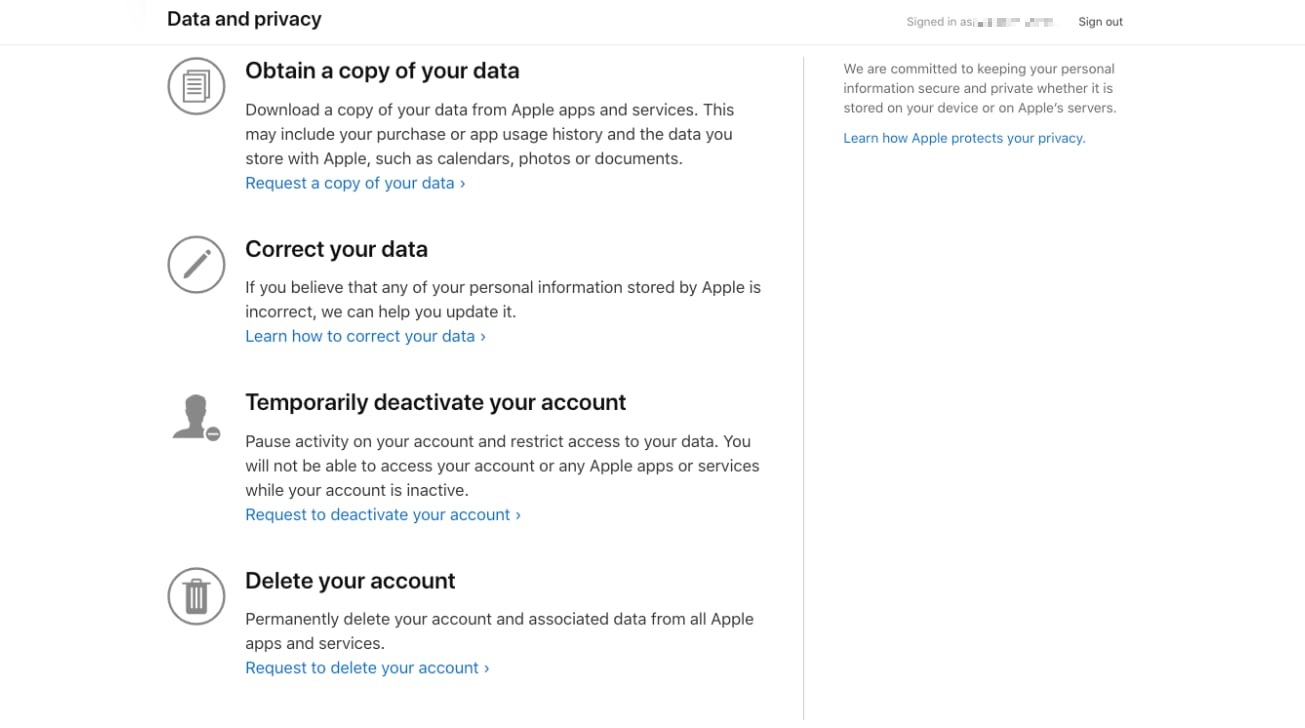
การเปลี่ยนแปลงเหล่านี้ยังส่งผลต่อสิ่งที่คุณอาจได้รับจากหน้าร้านดิจิทัลของ Apple และดาวน์โหลดแล้ว คุณจะไม่สามารถรับชมรายการที่เช่า อนุญาตให้คอมพิวเตอร์เล่นเนื้อหาที่มีการป้องกันด้วย DRM ที่คุณได้รับมาก่อนหน้านี้ หรือดาวน์โหลดรายการใดๆ ที่ซื้อซ้ำ รวมถึงปัญหาอื่นๆ
หากคุณลบบัญชี Apple จะเตือนว่านี่เป็นเหตุการณ์ถาวร
“หลังจากที่บัญชีของคุณถูกลบไปแล้ว Apple จะไม่สามารถเปิดหรือเปิดใช้งานบัญชีของคุณอีกครั้งหรือกู้คืนข้อมูลของคุณได้”แอปเปิลเตือน.
Apple จะไม่ลบข้อมูลทั้งหมดที่เชื่อมโยงกับบัญชี เช่น ข้อมูลธุรกรรมสำหรับการรายงานทางการเงินหรือ ข้อมูลที่จำเป็นในการปฏิบัติตามข้อตกลงของศาล แต่นอกเหนือจากข้อยกเว้นเหล่านี้ Apple ID จะใช้งานไม่ได้กับผู้ใช้เมื่อมีการลบ
Apple แนะนำให้ดำเนินการบางอย่างก่อนที่จะดำเนินการลบ เพื่อปกป้องข้อมูลส่วนตัวใดๆ ที่คุณอาจต้องการ ที่จะเก็บ
สิ่งที่ต้องทำก่อนที่คุณจะลบบัญชี Apple ID ของคุณ
- สำรองข้อมูลใดๆ ที่จัดเก็บไว้ใน iCloud ซึ่งรวมถึงข้อมูลที่คุณอัปโหลดด้วยตัวเอง เช่นเดียวกับข้อมูลที่แอปอาจจัดเก็บไว้ในบริการจัดเก็บข้อมูลออนไลน์
- ดาวน์โหลดเนื้อหาที่ไม่มี DRM ที่คุณซื้อ ซึ่งรวมถึงเพลง วิดีโอ และแทร็ก iTunes Match
- ตรวจสอบการสมัครใช้งานของคุณ แม้ว่าการสมัครรับจะถูกยกเลิกเมื่อสิ้นสุดรอบการเรียกเก็บเงิน คุณควรตรวจสอบต่อไปในกรณีที่คุณพบบริการที่คุณต้องการใช้แยกจาก Apple ID
- ออกจากระบบอุปกรณ์ของคุณ เมื่อลบบัญชีแล้ว คุณจะไม่สามารถออกจากระบบ iCloud หรือปิด Find My iPhone ได้ และอาจป้องกันไม่ให้คุณใช้อุปกรณ์เลยเมื่อบัญชีถูกลบไปแล้ว
ขั้นตอนการลบ
หากคุณตัดสินใจว่าการลบบัญชีของคุณเป็นแนวทางที่ถูกต้อง Apple กำหนดให้ผู้ใช้ต้องผ่านหลายขั้นตอน เมื่อสิ้นสุดกระบวนการ ผู้ใช้จะทำการร้องขอให้ลบบัญชีโดยสมบูรณ์
วิธีลบบัญชี Apple ID ของคุณ
- เข้าสู่ระบบ ข้อมูลและความเป็นส่วนตัวของ Apple เว็บไซต์ ด้วย Apple ID ของคุณ คุณอาจจำเป็นต้องดำเนินการตรวจสอบสิทธิ์แบบสองปัจจัยเพื่อดำเนินการต่อ
- ใต้หัวข้อ ลบบัญชีของคุณ ให้คลิกที่ลิงก์เพื่อ ขอลบบัญชีของคุณ
- ในหน้าใหม่ ให้เลือก เหตุผล เพื่อลบออกจากช่องแบบเลื่อนลง จากนั้นคลิก ดำเนินการต่อ
- หลังจากผ่านรายการตรวจสอบสิ่งที่ต้องคำนึงถึงเมื่อลบบัญชี ให้คลิกต่อไป
- ตรวจทานข้อกำหนดในการให้บริการการลบ ทำเครื่องหมายที่ช่องทำเครื่องหมาย และคลิกดำเนินการต่อ
- แจ้งให้ Apple ทราบถึงวิธีรับการอัปเดตสถานะการลบบัญชี จากนั้นคลิกดำเนินการต่อ ซึ่งอาจรวมถึง Apple ID อื่น ที่อยู่อีเมล หรือหมายเลขโทรศัพท์
- บันทึกรหัสการเข้าถึงที่ Apple ให้มา และคลิกดำเนินการต่อ
- ป้อน รหัสการเข้าถึง เพื่อยืนยันว่าสิ่งที่คุณจดบันทึกไว้ถูกต้อง แล้วคลิกดำเนินการต่อ
- ตรวจสอบการช่วยเตือนครั้งสุดท้ายเกี่ยวกับผลกระทบของการลบบัญชี จากนั้นคลิกลบบัญชี
- บนหน้าจอการยืนยัน ให้คลิก ออกจากระบบ
กระบวนการนี้ไม่ใช่การลบบัญชีโดยอัตโนมัติ แต่เป็นการร้องขอให้ Apple มีบัญชีและเชื่อมโยง ข้อมูลถูกลบ ด้วยเหตุผลด้านความปลอดภัย Apple จะตรวจสอบคำขอลบบัญชีก่อนดำเนินการต่อ และกระบวนการทั้งหมดอาจใช้เวลาเจ็ดวันจึงจะเสร็จสมบูรณ์
ในระหว่างช่วงเวลาการตรวจสอบนี้ บัญชีจะยังคงใช้งานได้ นอกจากนี้ยังสามารถเปิดใช้งานบัญชีอีกครั้งในช่วงเวลานี้ โดยติดต่อฝ่ายสนับสนุนของ Apple และแจ้งรหัสการเข้าถึง
ทางเลือกอื่น-การปิดใช้งานบัญชี
หากการลบข้อมูลของคุณอย่างถาวรไม่น่าสนใจ คุณยังสามารถปิดบัญชีของคุณชั่วคราวโดยที่ยังคงข้อมูลและองค์ประกอบอื่นๆ ไว้เหมือนเดิม. Apple เรียกการปิดใช้งานบัญชีนี้
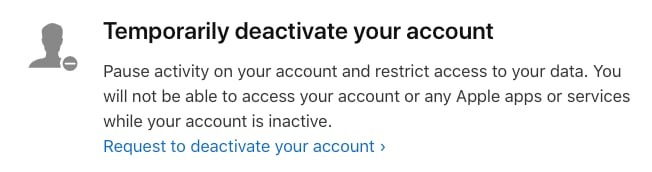
คุณไม่จำเป็นต้องลบ Apple ID ของคุณ คุณสามารถปิดการใช้งานแทนได้
แทนที่จะลบข้อมูล การปิดใช้งานจะระงับการเข้าถึงบัญชี Apple ID โดยสิ้นเชิง รวมถึงข้อมูลทั้งหมดที่เกี่ยวข้องด้วย การประมวลผลและการเข้าถึงข้อมูลเกือบจะสิ้นสุดในฝั่งของ Apple ยกเว้นรายการที่ต้องใช้เพื่อวัตถุประสงค์ทางกฎหมาย เช่น เพื่อการคืนทางการเงิน
ผลลัพธ์ที่ได้จะเหมือนกับการลบบัญชี เนื่องจากมีผลลัพธ์ที่เหมือนกันสำหรับผู้ใช้ ยกเว้น สำหรับความเป็นไปได้ในการนำบัญชีกลับมาออนไลน์โดยที่ข้อมูลทั้งหมดไม่เสียหาย
กระบวนการนี้เกือบจะเหมือนกันทุกประการ โดยต้องมีการเปลี่ยนแปลงเล็กน้อยเล็กน้อย
วิธีปิดการใช้งานบัญชี Apple ID ของคุณ
- เข้าสู่ระบบ ข้อมูลและความเป็นส่วนตัวของ Apple เว็บไซต์ ด้วย Apple ID ของคุณ คุณอาจจำเป็นต้องดำเนินการตรวจสอบสิทธิ์แบบสองปัจจัยเพื่อดำเนินการต่อ
- ใต้หัวข้อ ปิดใช้งานบัญชีของคุณชั่วคราว ให้คลิกที่ลิงก์เพื่อ ขอปิดการใช้งานบัญชีของคุณ
- ในหน้าใหม่ ให้เลือก เหตุผล เพื่อปิดใช้งานจากช่องแบบเลื่อนลง จากนั้นคลิก ดำเนินการต่อ
- หลังจากผ่านรายการตรวจสอบสิ่งที่ต้องคำนึงถึงเมื่อปิดใช้งานบัญชี ให้คลิกต่อไป
- ตรวจสอบข้อกำหนดและเงื่อนไขการปิดใช้งาน ทำเครื่องหมายที่ช่องทำเครื่องหมาย และคลิกดำเนินการต่อ
- แจ้งให้ Apple ทราบถึงวิธีรับการอัปเดตสถานะการปิดใช้งานบัญชี จากนั้นคลิกดำเนินการต่อ ซึ่งอาจรวมถึง Apple ID อื่น ที่อยู่อีเมล หรือหมายเลขโทรศัพท์
- บันทึกรหัสการเข้าถึงที่ Apple ให้มา และคลิกดำเนินการต่อ
- ป้อน รหัสการเข้าถึง เพื่อยืนยันว่าสิ่งที่คุณจดบันทึกไว้ถูกต้อง แล้วคลิกต่อไป
- ตรวจสอบการเตือนครั้งสุดท้ายเกี่ยวกับผลกระทบของการปิดใช้งานบัญชี จากนั้นคลิกปิดใช้งานบัญชี
- บนหน้าจอการยืนยัน ให้คลิก ออกจากระบบ
ขอย้ำอีกครั้งว่า มีความล่าช้าสองสามวันก่อนที่ Apple จะปิดใช้งานบัญชี และคุณสามารถให้รหัสการเข้าถึงแก่ฝ่ายสนับสนุนของ Apple เพื่อปิดการปิดใช้งาน ต่างจากขั้นตอนการลบ คุณต้องเก็บรหัสการเข้าถึงสำหรับ Apple ID ของคุณไว้ในที่ปลอดภัย เนื่องจากคุณต้องส่งรหัสนั้นให้ Apple เพื่อกู้คืนบัญชีในอนาคต